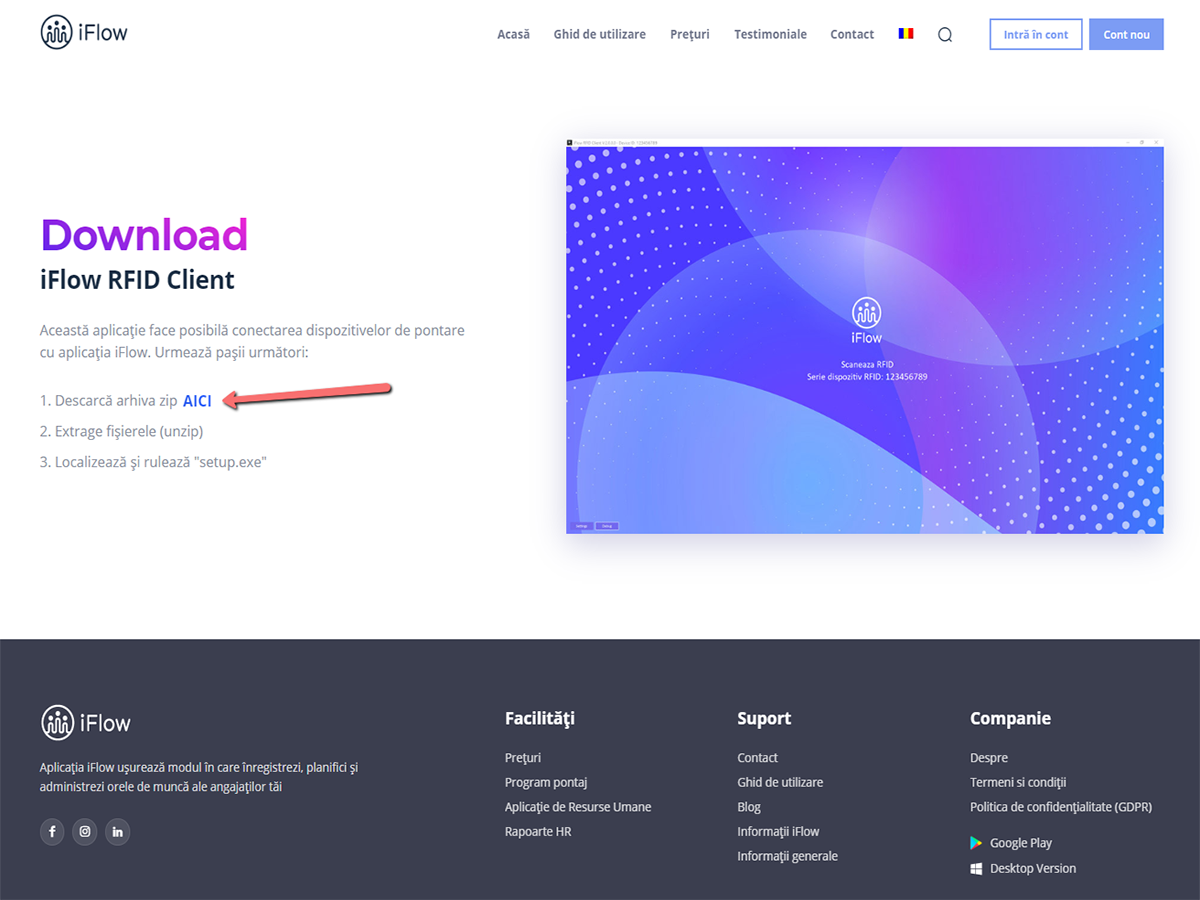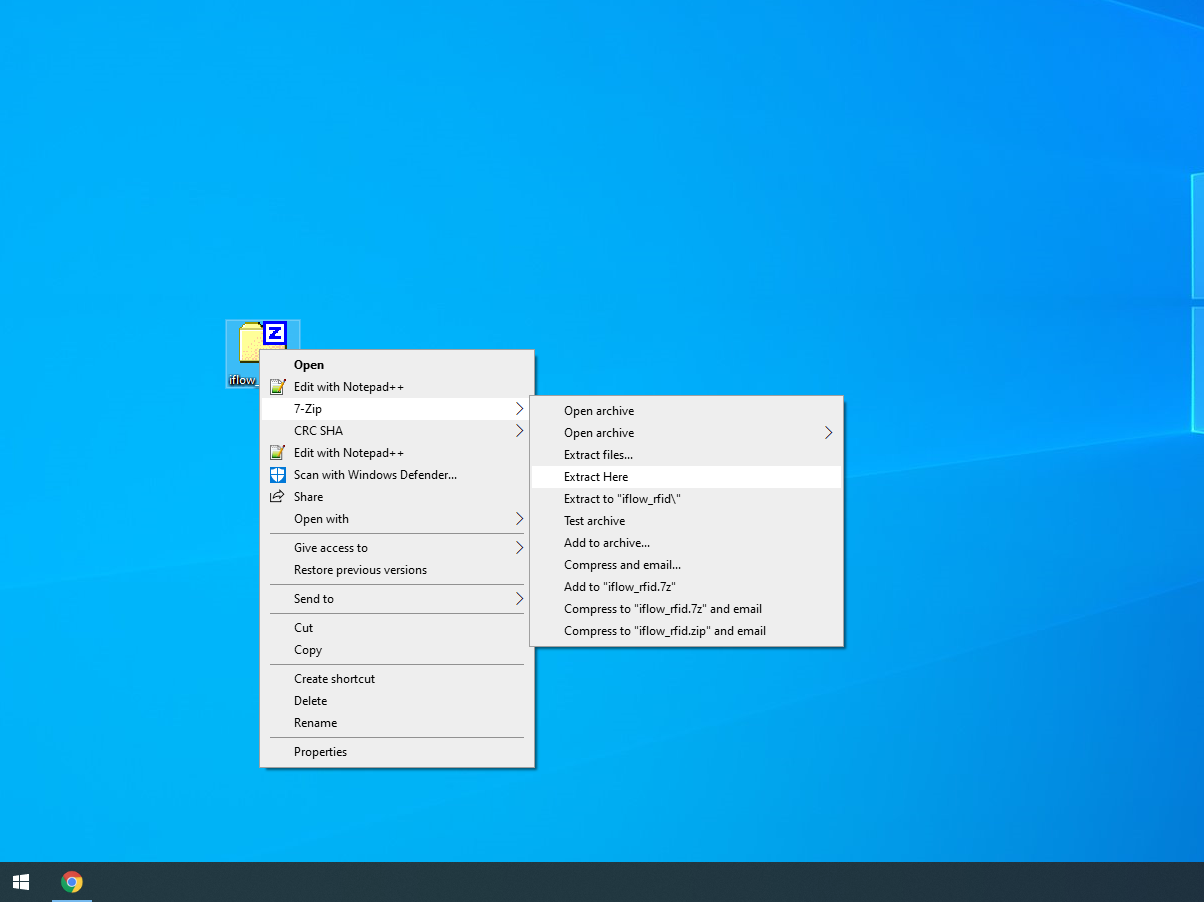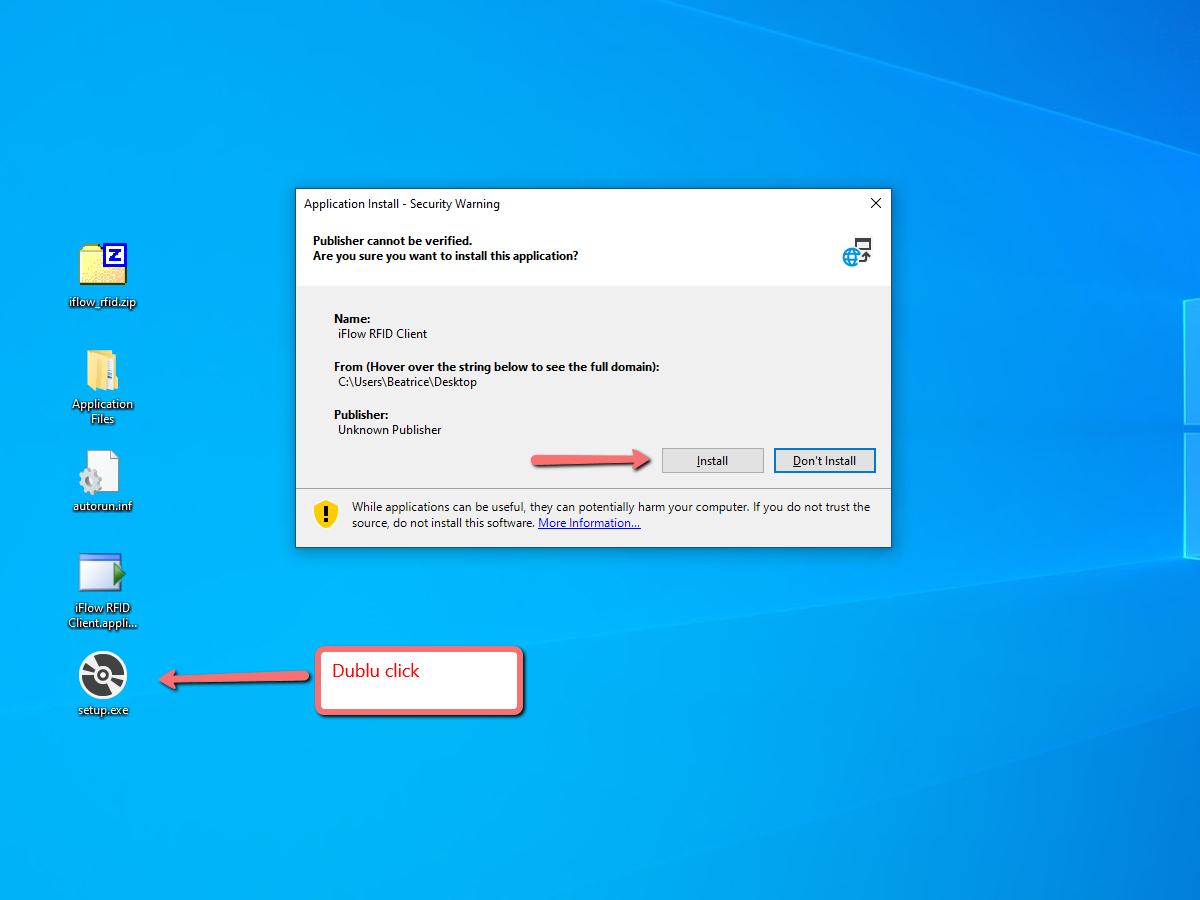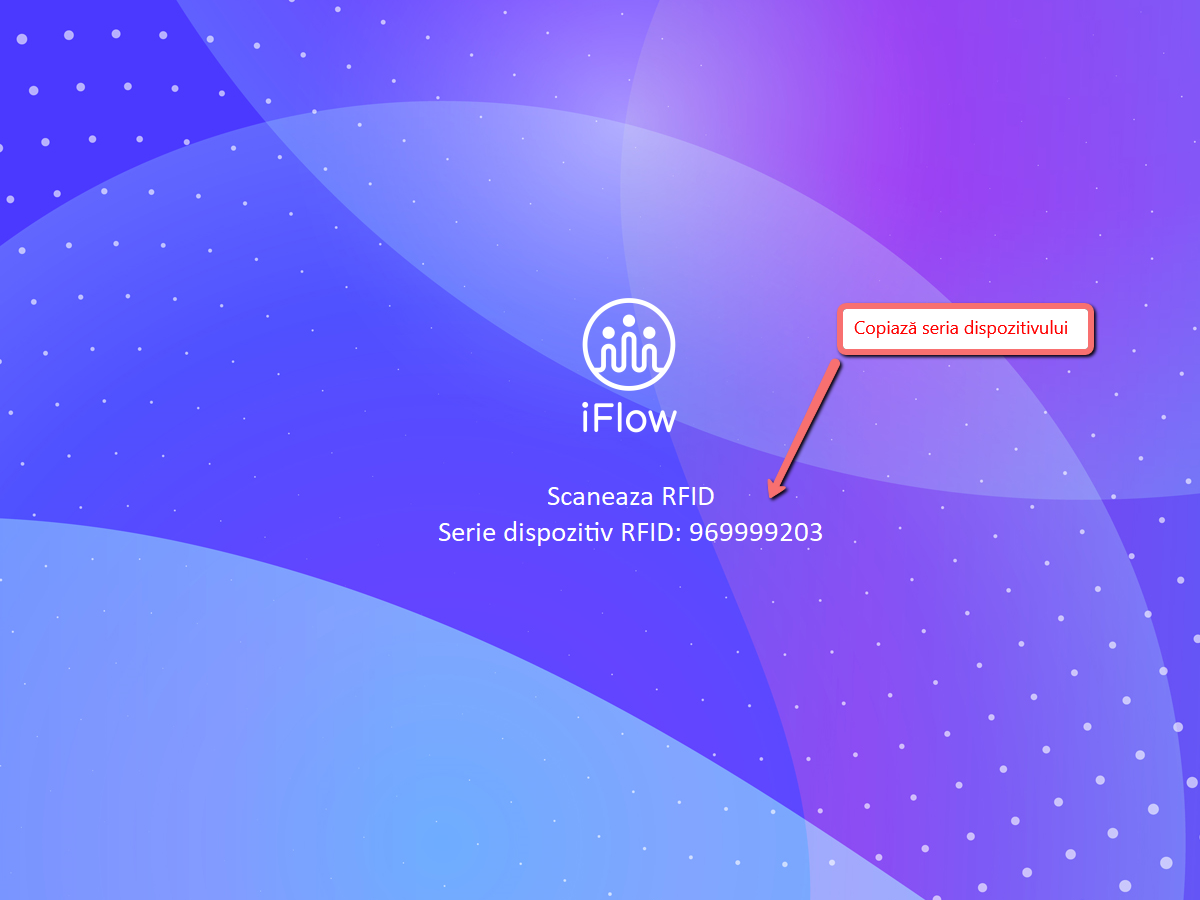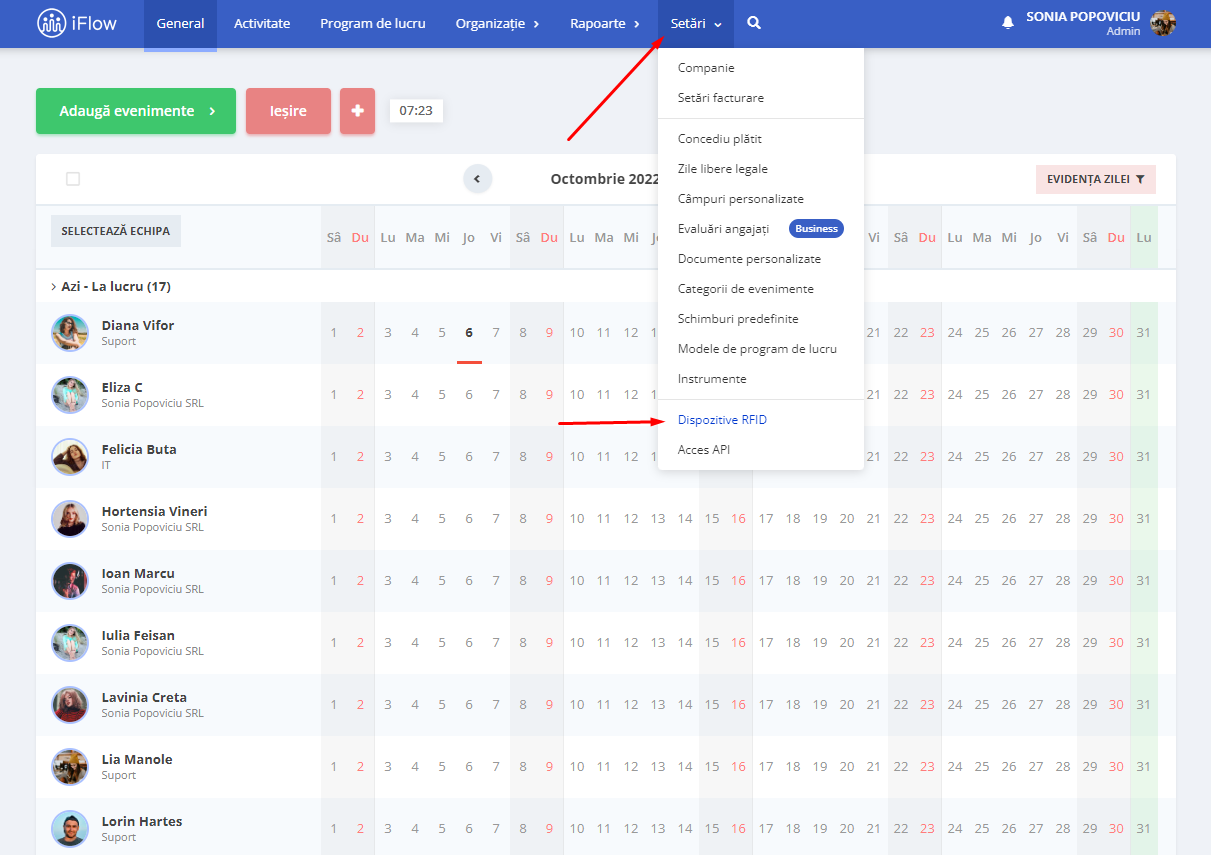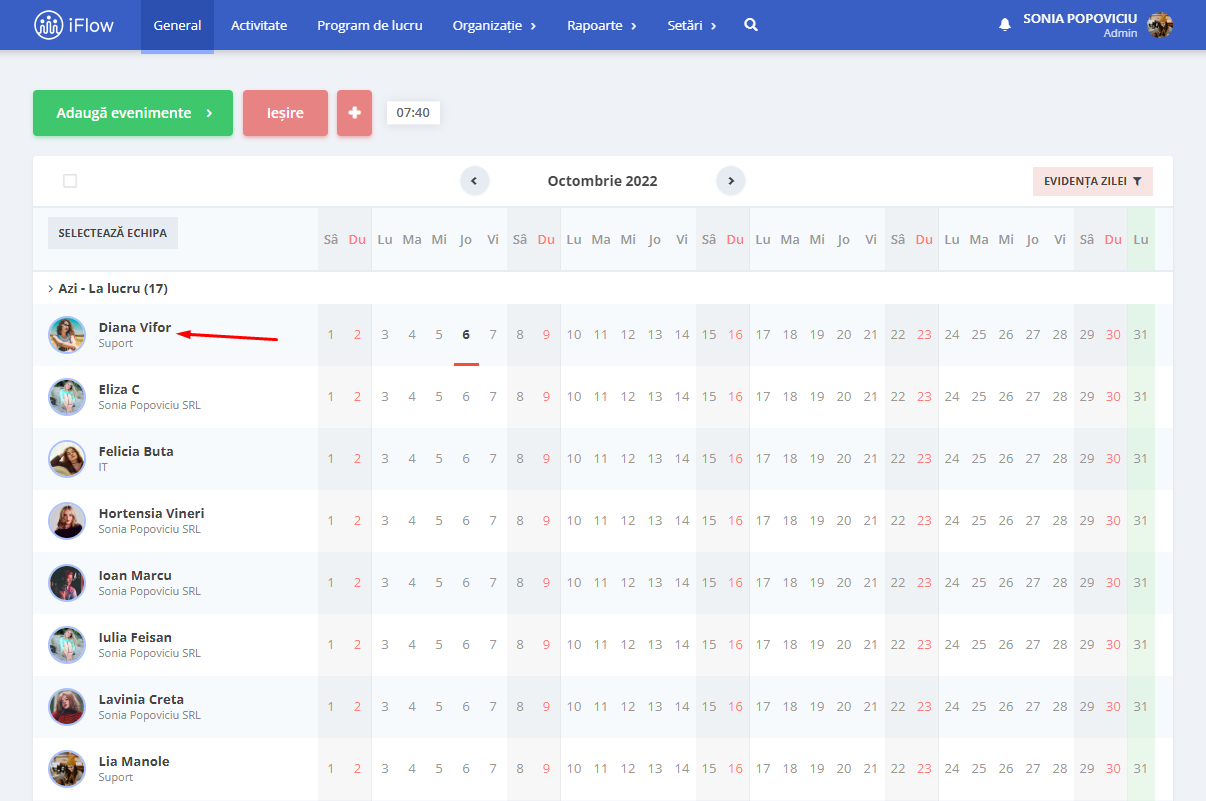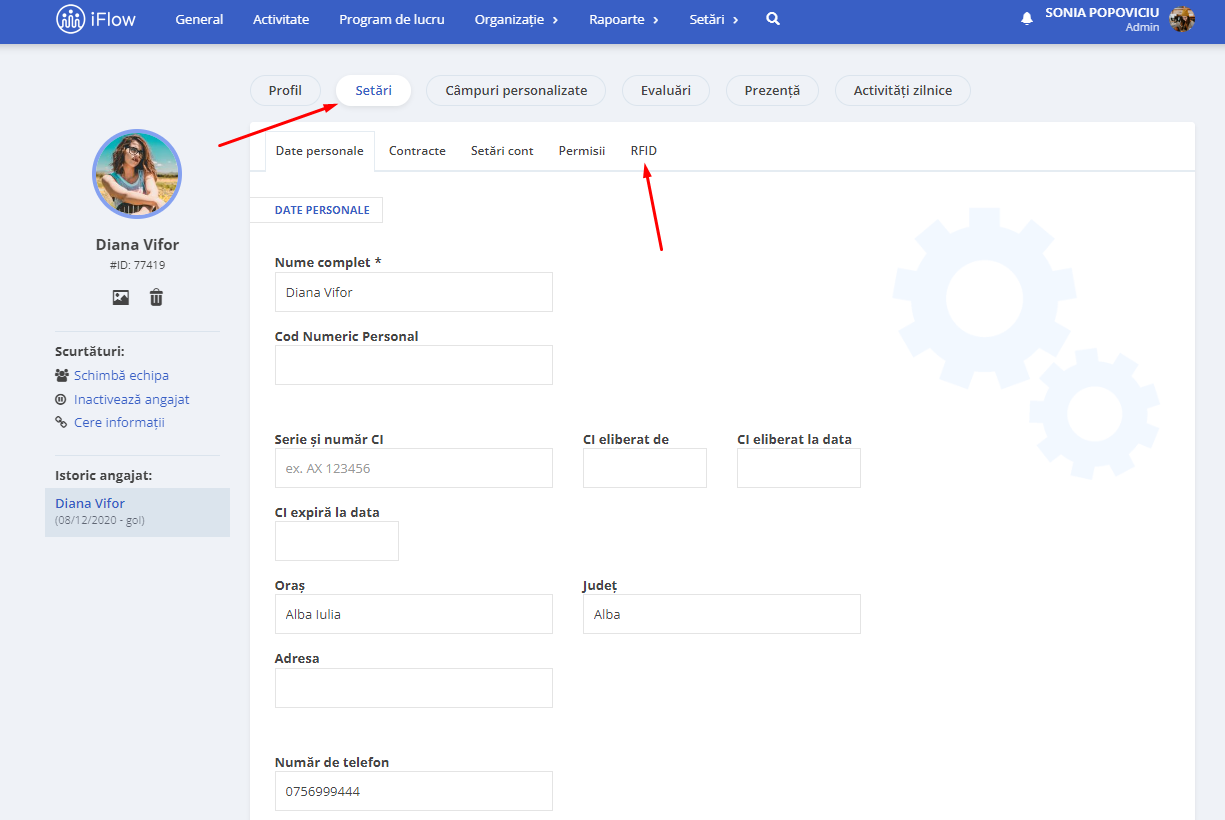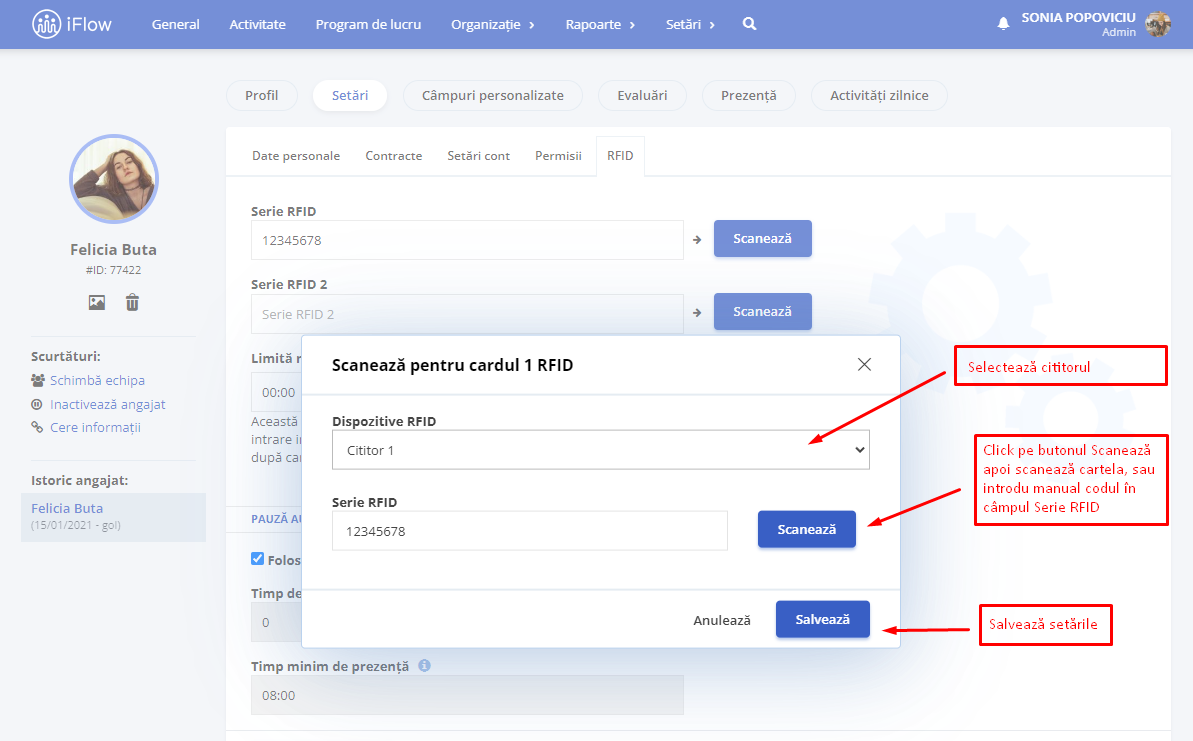Pentru a înregistra un dispozitiv cu cititor de cartele RFID în aplicație, în primul rând trebuie să accesezi link-ul din pașii de mai jos și să descarci aplicația pentru conectare a dispozitivelor.
Această aplicație va genera un cod unic prin care conectezi un dispozitiv cu aplicația de pontaj online iFlow.
Atenție! Codurile sunt unice, dacă ai mai multe cititoare și dorești să le conectezi la aplicație, trebuie să descarci această aplicație pe calculatoare diferite. Un calculator pentru un dispozitiv, nu se pot conecta mai multe dispozitive de pe același PC.
Cum conectez un dispozitiv la iFlow?
- Accesează link-ul pentru descărcare AICI
- Descarcă arhiva, extrage fișierele și rulează „Setup.exe„
- Copiază seria dispozitivului
- Conectează-te în contul tău iFlow
- Din meniul principal „Setări„
- Secțiunea „Dispozitive RFID„
- Click pe butonul „Adaugă dispozitiv RFID„
- Denumește dispozitivul
- Completează seria dispozitivului obținută anterior
- Alocă o locație, dacă este necesar
- Filtrează proiectele care apar pe acest dispozitiv, dacă este cazul
- Click pe „Adaugă„
Cum funcționează opțiunile pentru prezență reală?
Limită resetare intrări
Această limită definește momentul în care aplicația va înregistra o intrare indiferent de evenimentul anterior. Setezi un număr de ore după care această resetare se declanșează.
Exemplu: Setăm limita de 9 ore. Un angajat cu program 08:00 – 16:00 se pontează cu intrare la ora 08:00 dimineața dar uită să se ponteze de ieșire la ora 16:00. Datorită limitei setate, în dimineața următoare când angajatul se pontează, se va înregistra un eveniment de intrare, dacă această limită nu este setată, în acest caz se va înregistra un eveniment de ieșire. Această limită ajută la asigurarea corectitudinii datelor înregistrate în aplicație și reduce riscul de erori.
Limita maximă de ore lucrătoare
Această limită definește evenimentele de tip intrare și ieșire în funcție de numărul de ore setat, pornind de la primul eveniment de tip intrare din ziua respectivă.
Exemplu: Setăm limita de 8 ore. Un angajat cu program de lucru 08:00 – 16:30 se pontează dimineața la ora 08:00, ulterior se mai pontează de două ori în intervalul 12:00 – 12:30 când este pauza, iar la ora 16:30 se pontează de ieșire. Pontările de la intervalul orar 12:00 – 12:30 vor fi afișate în raport ca tip “Necunoscut”, iar ultima pontare va fi definită ca și ieșire. Dacă nu stabilești această limită, la pontarea de la ora 12:00 va fi înregistrată o ieșire și la 12:30 o altă intrare, astfel, în ziua respectivă vor figura două intrări și două ieșiri.
Această setare te ajută să marchezi clar care sunt evenimentele de tip intrare care definesc momentul în care angajații încep ziua de lucru și evenimentele de tip ieșire care definesc finalul zilei de lucru.
Sfat:
- Limita de resetare intrări trebuie să fie mai mare decât limita maximă de ore lucrătoare.
- Setează limita maximă de ore lucrătoare cu o marjă de eroare, nu cu numărul fix de ore lucrătoare. De exemplu, dacă angajații tăi lucrează 8 ore pe zi, setează limita 8:30 sau 9 ore. Deoarece angajații tăi pot ajunge mai devreme la locul de muncă, sau pot pleca mai târziu.
Cum înregistrez cartelele RFID pentru angajați?
Alocarea cartelelor RFID pentru angajați se poate realiza prin 3 modalități. În momentul în care imporți angajații în iFlow cu fișierul șablon descărcat din aplicație, prin scanarea cardurilor, sau prin adăugarea manuală a seriei de pe cartelă în profilul fiecărui angajat.
Pentru a înregistra cartelele prin import, tot ce trebuie să faci este să completezi coloana „Serie RFID” din fișierul șablon atunci când îl pregătești pentru a adăuga angajații în aplicație.
Daca ai adăugat deja angajații, atunci urmează pașii de mai jos pentru a le aloca cartelele.
- Din panoul General, sau din meniul Angajați
- Click pe numele angajatului
- Click pe meniul „Setări” din profilul angajatului
- Click pe submeniul „RFID„
- Selectează dispozitivul, click pe butonul „Scanează„
- Scanează cartela prin intermediul cititorului
- Apoi click pe butonul „Salvează setările„
Dacă nu dorești să adaugi cartelele prin scanare, există două posibilități prin care le poți aloca angajaților:
- Prin completarea manuală a seriilor în profilul fiecărui angajat
- Prin înregistrarea cartelelor prin scanare din profil
Cum se pontează angajații cu cartele?
Odată instalat dispozitivul și cititorul de cartele RFID, angajații trebuie doar să scaneze cartelele pe cititor. În urma acestei acțiuni pot rezulta 3 tipuri de evenimente, și anume:
- Intrare – definește momentul în care angajatul începe programul de lucru
- Ieșire – definește momentul în care angajatul termină programul de lucru
- Adăugarea cererilor de evenimente de tip concediu, învoire, ore suplimentare.
Cuvinte cheie: conectez dispozitiv, conectez cartele RFID, configurare dispozitiv pontaj, configurare cartele RFID, înregistrez cartele RFID la angajați